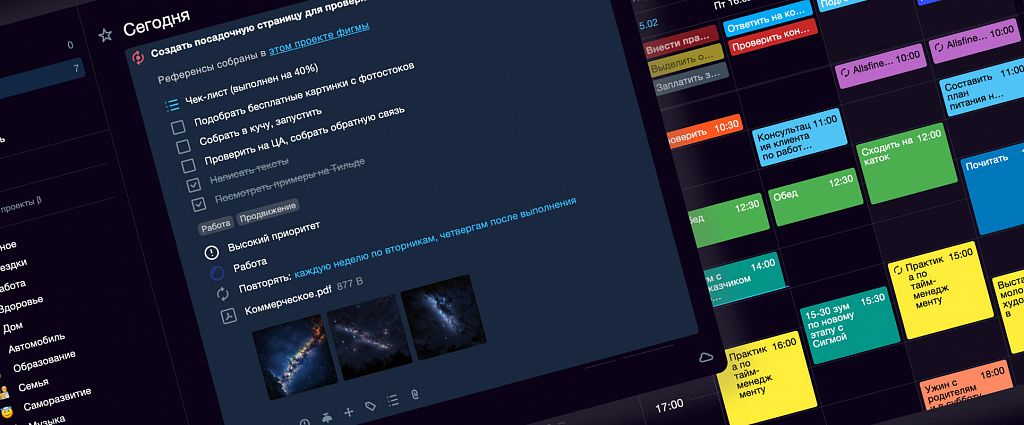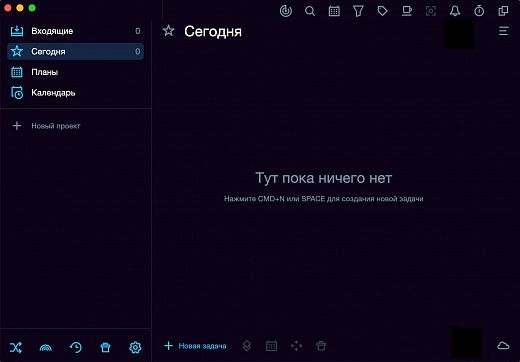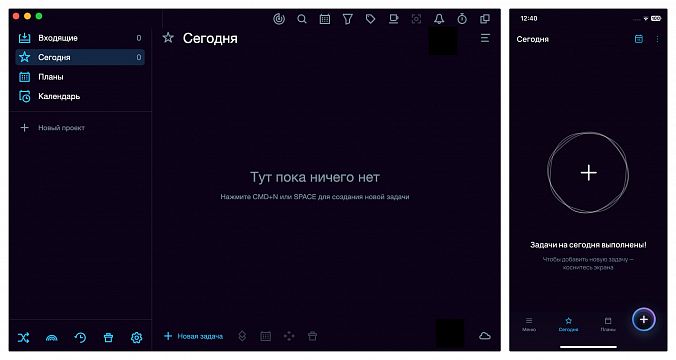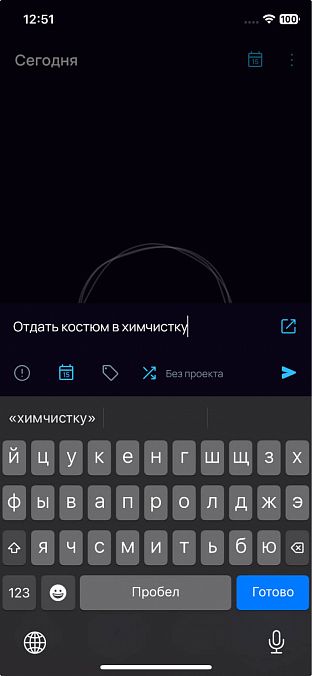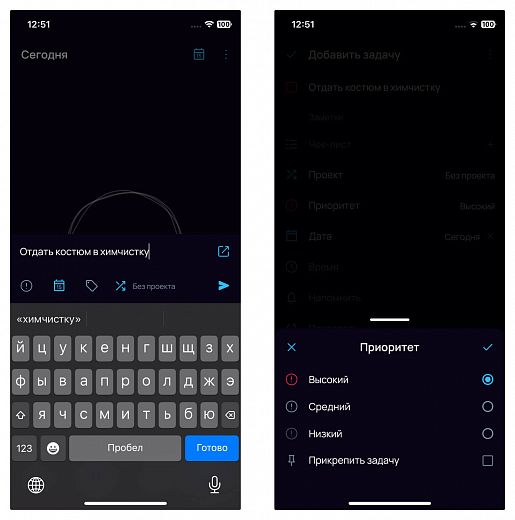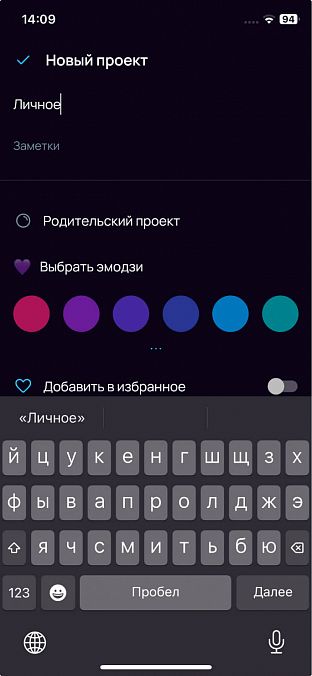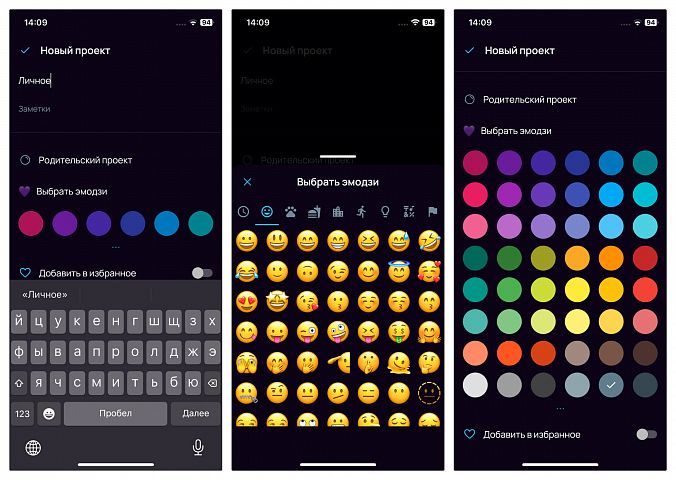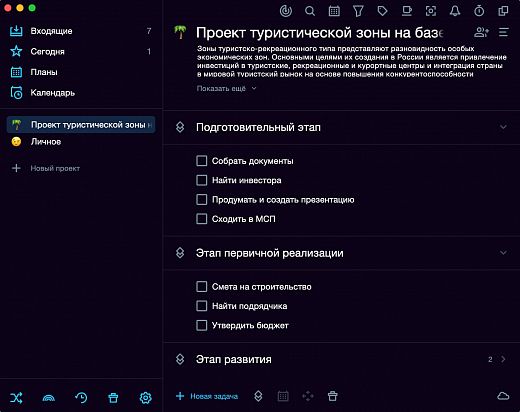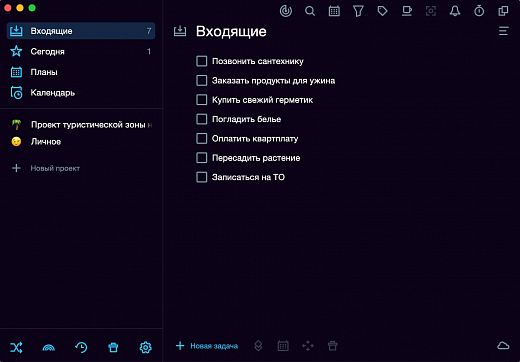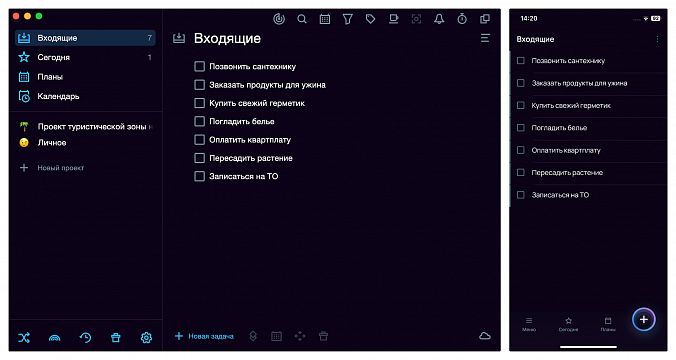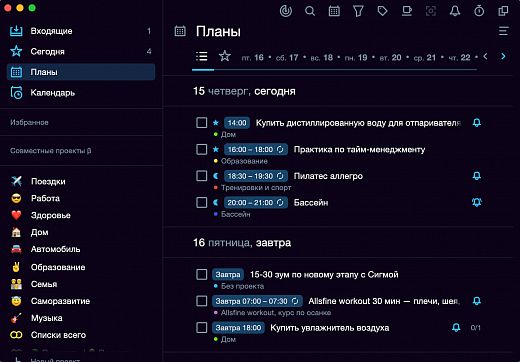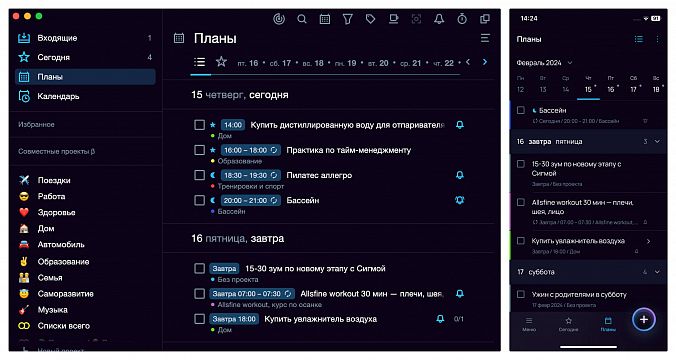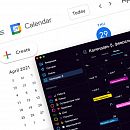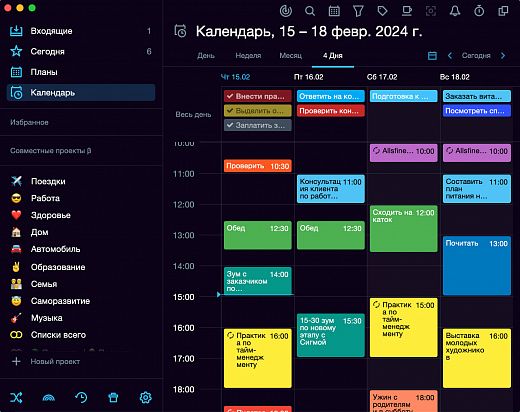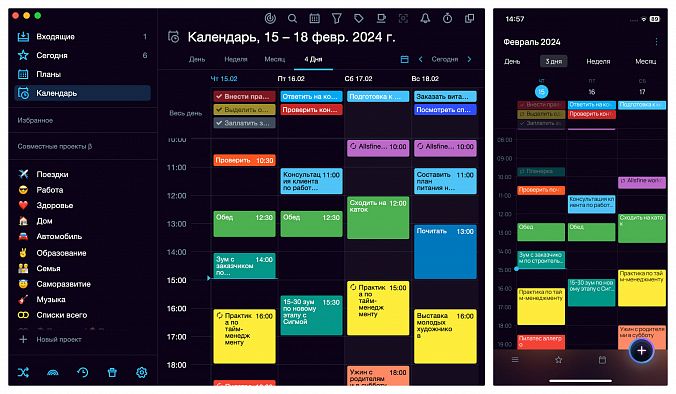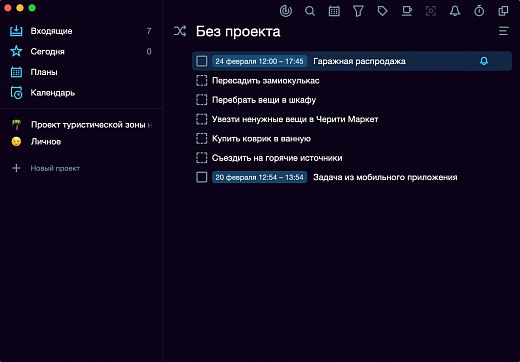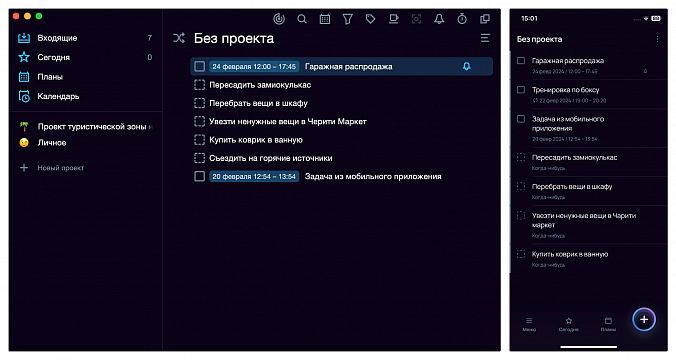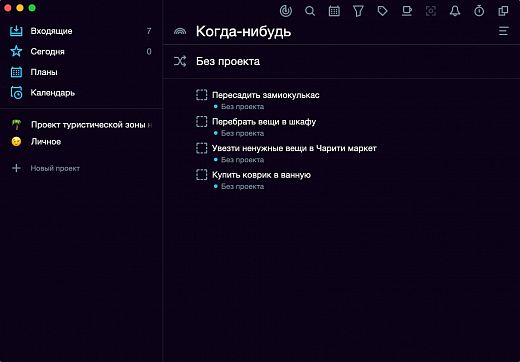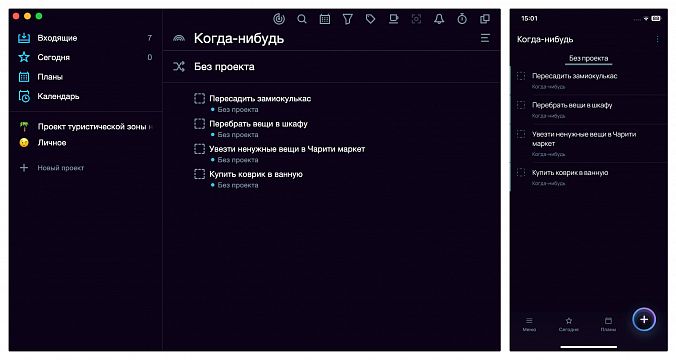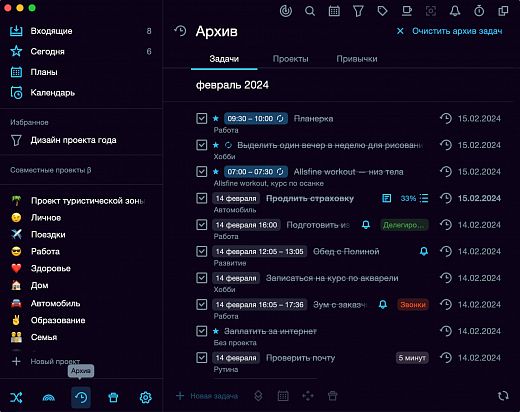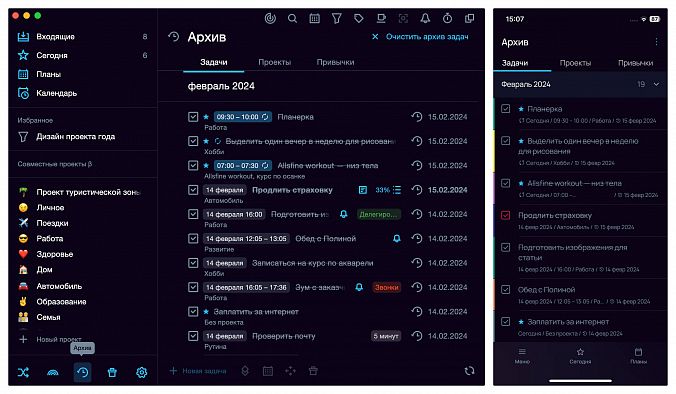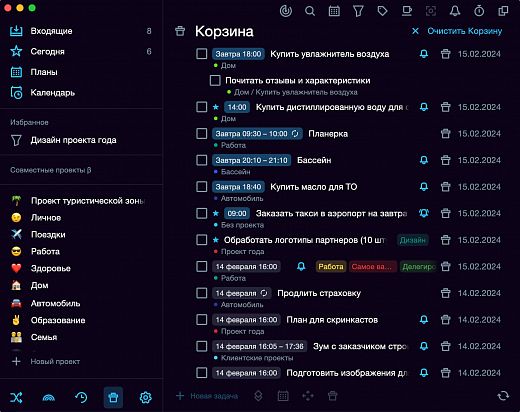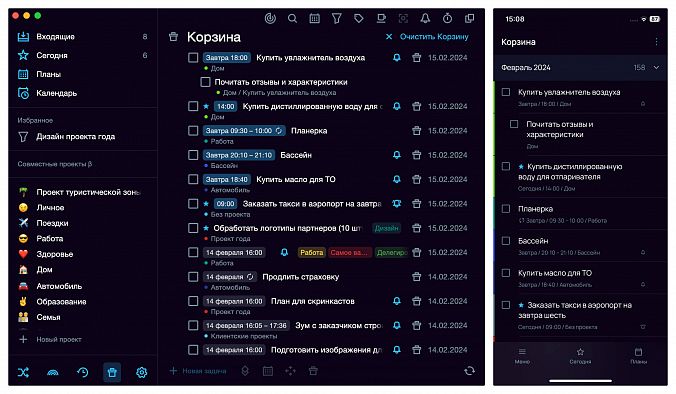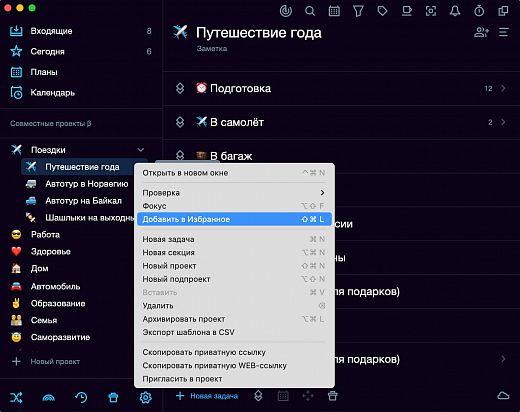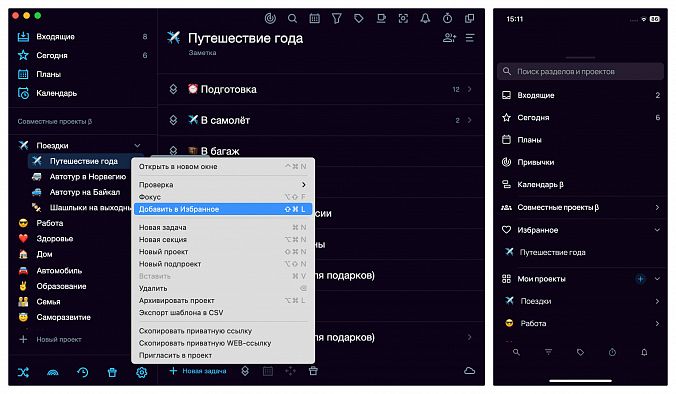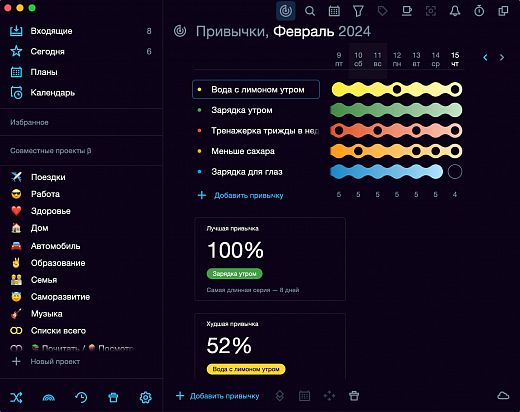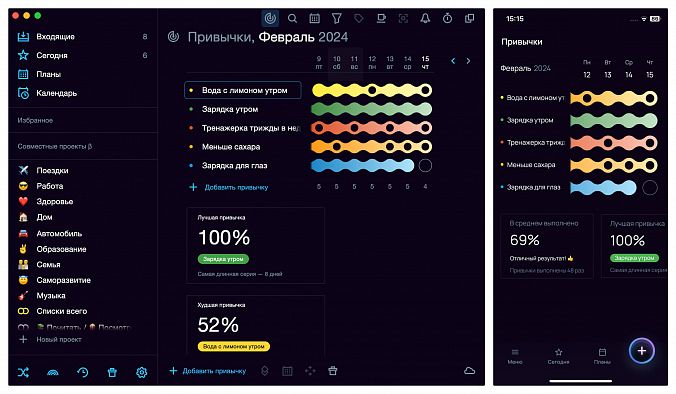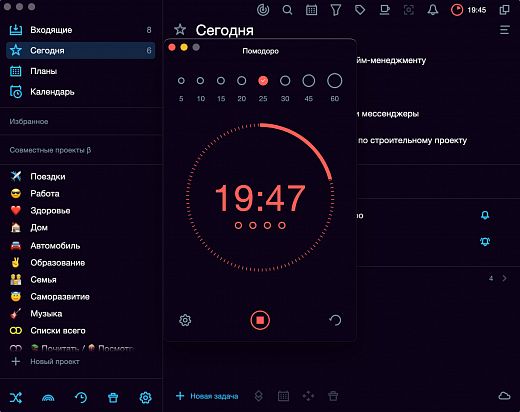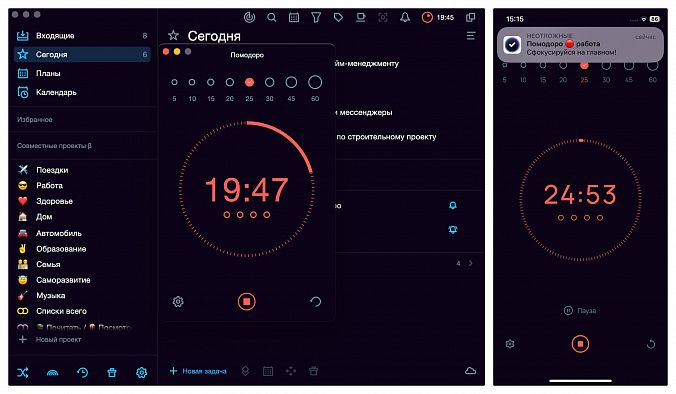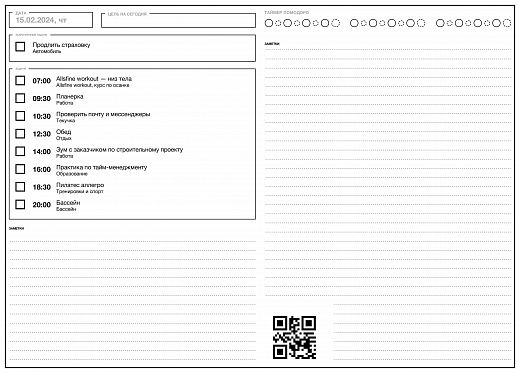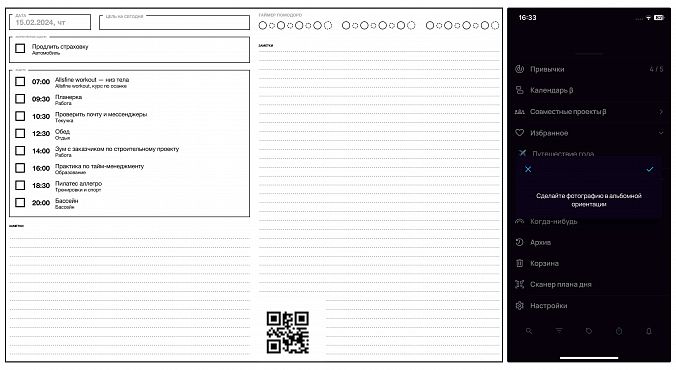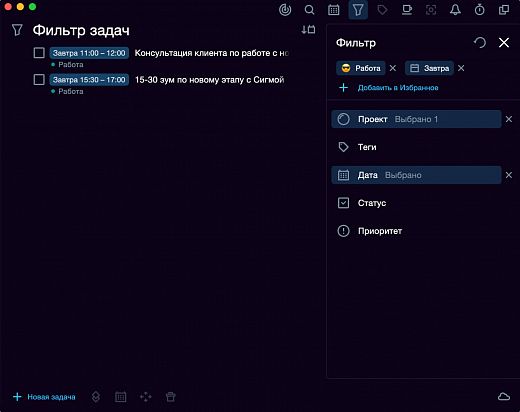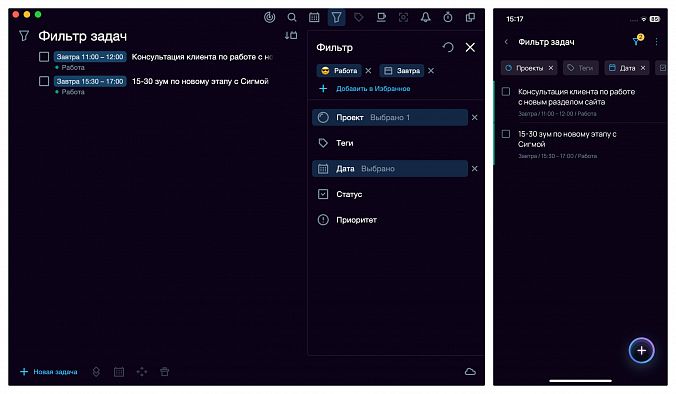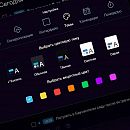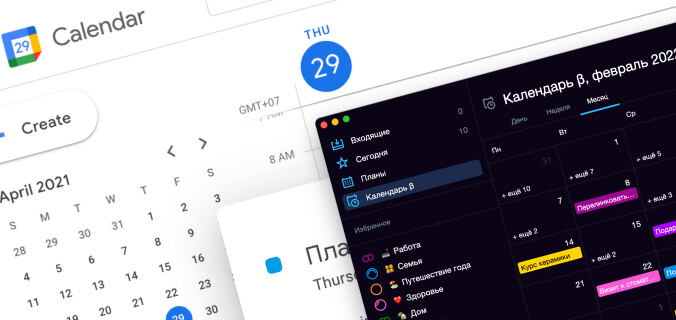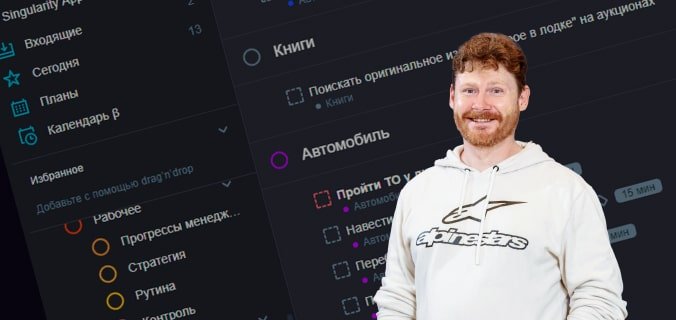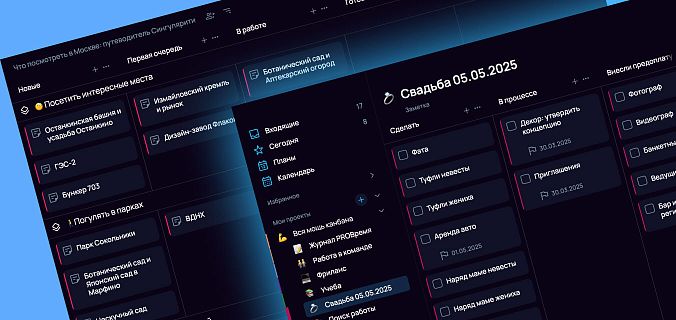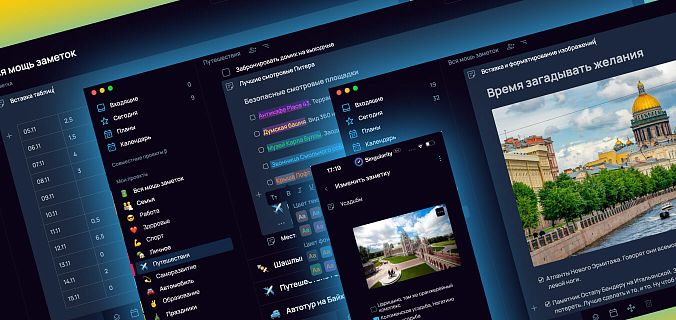- Стартовый экран и системные папки
- Как создавать задачи
- Зачем нужны проекты и как ими пользоваться
- Гайд по системным папкам
- Привычки, таймер Помодоро, синхронизация и многое другое
- Настройки приложения
Первое знакомство с приложением
Неважно, на какой платформе у вас будет первое знакомство — на ПК, в веб-версии или в мобильном приложении: на любом устройстве Сингулярити предложит зарегистрироваться и после подарит 2 недели доступа к большинству Pro-функций бесплатно и без привязки карты.
После авторизации вас встретит стартовый экран Сегодня, куда сразу можно добавлять задачи.
На ПК в панели слева есть системные папки, в мобильном приложении их можно найти по клику на иконку меню в нижней части экрана. Коротко расскажем, для чего нужен каждый раздел:
- Входящие — список всех ваших дел и идей, которым ещё не назначена дата и проект. Это удобное хранилище для всего несделанного, обещанного, предстоящего и записанного на ходу.
- Планы — список задач по датам. Здесь все ваши запланированные дела.
- Календарь — удобный режим, чтобы составить расписание. Если любите пользоваться электронными календарями, вам сюда.
- Без проекта — список задач, у которых есть дата, но нет конкретного проекта.
- Когда-нибудь — список задач, у которых вместо даты выбрано «когда-нибудь».
- Архив — список выполненных задач. Также в эту папку можно вручную отправлять любые задачи, проекты и привычки (про них мы поговорим подробнее чуть позже).
- Корзина — папка, которая хранит удаленные задачи и проекты. При желании любой объект из корзины можно восстановить.
- Настройки — всплывающее окно с набором настроек приложения.

Как создавать задачи
В мобильном приложении задачу можно создать тапом на иконку плюса в правом нижнем углу — появится панель добавления задачи. Если зажать иконку, запустится голосовой ввод. В десктопном приложении добавить задачу можно кликом на кнопку в нижней панели, нажав на пробел или Ctrl+N / Cmnd+N.
Вы можете создавать неограниченное число задач с бесконечным уровнем вложенности: это значит, что задачи можно вкладывать друг в друга простым перетаскиванием.
При добавлении задачи сразу можно задать самое нужное:
- Приоритет: высокий, средний или низкий — поможет отделить важное от неважного.
- Дата и время: мобильная версия Сингулярити умеет распознавать даты, поэтому их можно писать сразу в названии задачи — приложение поймет, на какой день и время вы хотите запланировать задачу, и добавит её в расписание в нужные дату и час.
- Продолжительность: при создании задачи вы сразу можете спланировать, сколько времени готовы на неё потратить.
- Напоминания: можно не только спланировать своё расписание, но и попросить приложение напомнить о задаче вовремя. У одной задачи может быть несколько напоминалок с разными интервалами (за день, за час или конкретное количество минут). Также для напоминаний по задаче можно включить режим будильника. Назойливое напоминание, которое не получится быстро смахнуть, не даст пропустить важное событие.
- Теги: ярлыки, которые помогут визуально отличать задачи друг от друга и быстро находить похожие дела.
- Проект: помогает упорядочивать задачи сразу при их создании (но пока вы не создали ни одного проекта, этот параметр можно пропустить).
Также можно настроить и другие параметры:
- описание задачи — сколь угодно длинное и визуально привлекательное благодаря встроенному визуальному редактору в заметках;
- чек-лист — список дел, разбитый на пункты, выполнение которых можно отмечать галочкой и отслеживать прогресс;
- повтор задачи — с гибкими настройками вы можете повторять дела так, как вам нужно: от еженедельных или ежегодных событий до нетривиальных встреч раз в пять лет во второй вторник июля или сентября;
- крайний срок — эта дата всегда будет на виду, чтобы напоминать о дедлайне задачи.
Кроме этого, можно:
- закрепить задачу вверху в списке;
- запускать отсчет времени с помощью тайм-трекера, чтобы точно знать свои затраты на выполнение задачи;
- прикрепить к задаче файлы любого типа: от изображений до аудиозаписей (функционал для мобильного приложения — уже в разработке).
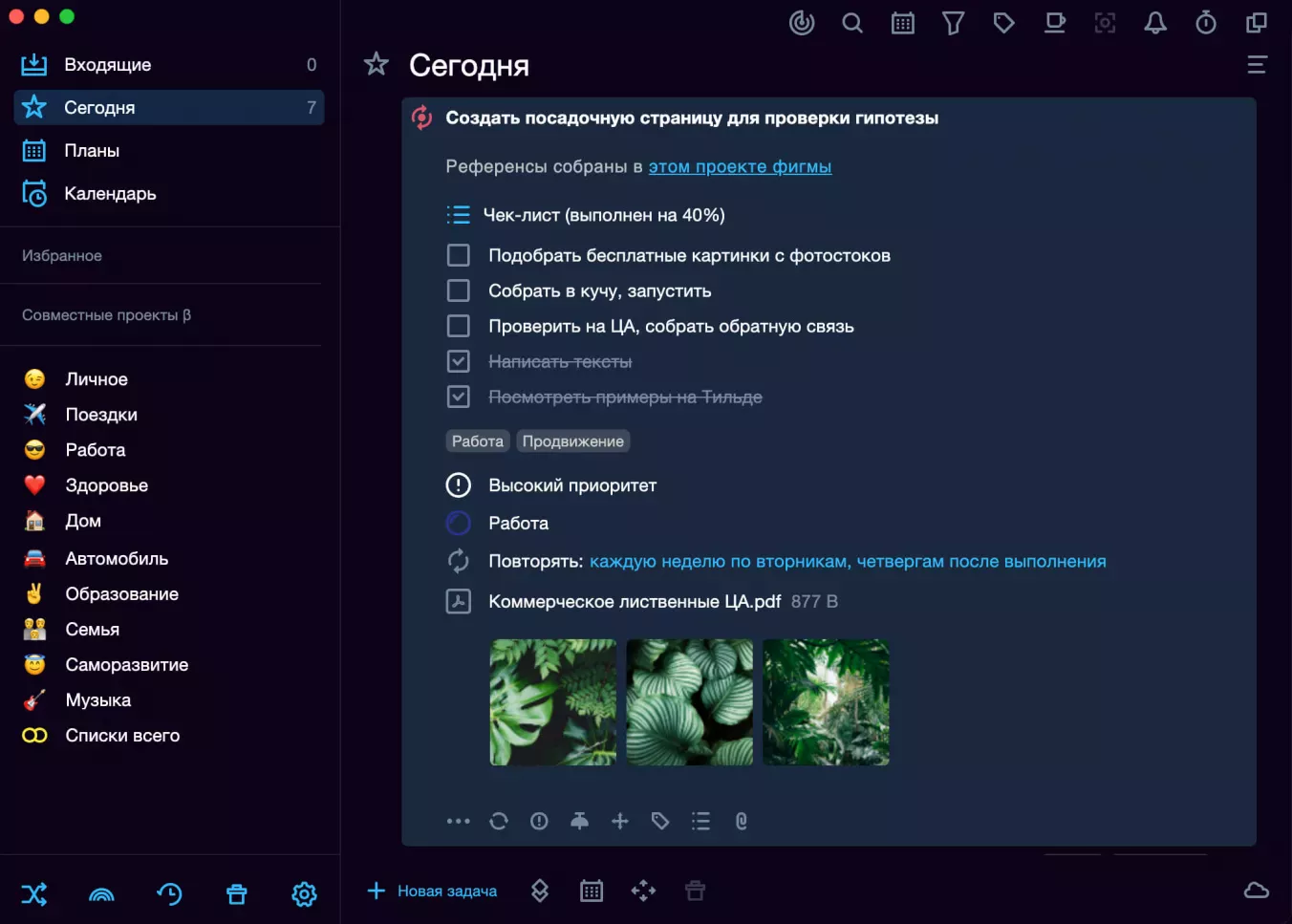
Дополнительные возможности для создания задач
Для большего удобства пользователей приложение умеет шустро добавлять задачи с помощью:
- виджетов для смартфонов и ПК;
- голосового ввода на в мобильной версии;
- умного Телеграм-бота (доступно для Pro-пользователей) — если отправить сообщение боту, он добавит задачу с текстом этого сообщения в Сингулярити;
- email — вы можете отправлять письма прямо из электронной почты на специально сгенерированный адрес, и они будут превращаться в задачи в приложении.
Как и зачем создавать проекты
Проекты — папки, которые вы можете создавать для упорядочивания своих списков дел: например, отделить личные задачи от рабочих. При создании проекта приложение предлагает добавить к нему название и описание, выбрать иконку эмодзи и цвет задач в проекте — этим цветом они будут окрашиваться в системных папках и в календаре.
Внутри проекта вы можете разбить его на секции для создания визуальной иерархии — это пригодится, например, для проектов, которые реализуются в несколько этапов.
Вы можете пользоваться проектами сами, а можете делиться ими с другими людьми:
- по ссылке можно отправить проект кому угодно — получатель откроет его в браузере и сможет отмечать задачи из проекта выполненными;
- в режиме командной работы можно поделиться проектом сразу с несколькими Pro-пользователями Сингулярити: в таком формате каждый участник сможет добавлять и изменять задачи, а также отмечать их выполненными.
Зачем нужны системные папки
Входящие
Входящие — это хранилище для задач, с которыми вы пока не знаете, что делать. Сюда попадают дела, записанные с помощью голосового ввода и отправленные по почте или с помощью Телеграм-бота. Сюда же вы можете записывать идеи и обязательства, которые внезапно возникли у вас в голове, но времени с ними разобраться пока нет.
Это могут быть внезапно всплывающие в сознании идеи и инсайты во время встреч или совещаний, во время езды за рулем или мытья в душе, а также в любых других неудобных ситуациях, когда нет времени, чтобы подумать, как и когда вы будете выполнять это дело. Просто запишите его сюда — позже решите, что с этим делать.
Как только вы добавите к задаче во Входящих дату или проект, она переместится в нужную папку: задачи с датами появятся в Планах и Календаре в ячейках с нужной датой, задачи с проектом — в нужной папке проекта, задачи и с проектами и датами — и там, и там.
Планы
В Планах вы можете быстро просмотреть, что вам предстоит на ближайшие дни. Этой вкладкой удобно пользоваться, когда нужно оценить свою загрузку при планировании дел здесь и сейчас: за что вы можете взяться со дня на день, а что придется отложить.
Дни, в которые у вас уже что-то запланировано, отмечаются точкой, а задачи в них выводятся списком, который можно скроллить. Если вам нужно более детальное расписание на день, лучше пользоваться вкладкой «Календарь».
Календарь
Календарь — вкладка, где вы можете создать своё расписание с точностью до минут: вы всегда видите, какие задачи и в какие дни вы запланировали (в том числе — повторяющиеся), можете легко передвигать дела между днями, увеличивать или уменьшать их длительность и отмечать выполнение.
Кроме того, вы можете подключить внешние календари, чтобы их события также показывались в вашем расписании.
По умолчанию вы можете просматривать расписание на день, неделю, месяц или 4 дня. Но можно настроить свой диапазон дат для просмотра задач в прошлом или будущем.
Без проекта
В раздел «Без проекта» отправляются все задачи, которым вы не назначили какой-то проект. При этом у таких задач могут быть настроены и даты, и время, и уведомления, и прочие параметры.
Вкладка пригодится, если не хочется добавлять задачу в конкретный проект или создавать под неё отдельный — например, в случае, если кто-то дал вам разовое поручение.
Когда-нибудь
Здесь можно хранить задачи, которые вы пока не планируете выполнять — это что-то вроде хранилища для ваших мечт. Сюда можно отправить поход на Килиманджаро, поездку по Золотому кольцу, далекие планы по смене места жительства или работы. Чтобы подобные дела попали именно в этот раздел, вместо конкретной даты для них нужно указать вариант «когда-нибудь» в меню выбора дат.
Главное в задачах из этого раздела — периодически вспоминать о них и пересматривать, чтобы мечты все-таки превращались в цели.
Архив
В архив попадают выполненные задачи. Можно настроить их автоматическую отправку в архив сразу же или в конце дня, а можно делать это вручную. Также в архив можно отправлять проекты и привычки — например, если те для вас стали неактуальными, но вы планируете к ним однажды вернуться. Вернуть задачу, проект или привычку из архива всегда можно в пару кликов.
Корзина
В Корзину попадают все задачи и проекты, которые вы удаляете вручную. Если вы вдруг передумаете, удаленные объекты всегда можно восстановить. Рекомендуем периодически чистить корзину, чтобы не копить там лишнее.
Дополнительные возможности
Синхронизация между устройствами
Пользователи с подпиской Pro могут синхронизировать работу приложения, чтобы все изменения в списках дел отображались на каждом из ваших устройств: смартфоне, планшете, компьютере и в веб-версии. Также вы можете синхронизировать мобильное приложение Сингулярити с вашими смарт-часами, чтобы на лету просматривать дела в списках и отмечать задачи выполненными.
Избранное
Вы можете добавлять в Избранное задачи, проекты, теги и даже параметры фильтрации — они будут закреплены на панели меню и всегда будут под рукой.
Привычки
Привычки — раздел приложения, где вы можете культивировать полезные или отказываться от вредных привычек, просто отмечая свой ежедневный прогресс. Вкладка автоматически собирает статистику, а для самих привычек можно настроить цвет.
Таймер Помодоро
Чтобы работать быстрее и эффективнее, вы можете использовать встроенный таймер Помодоро. Он предлагает работу интервалами: 25 минут работы над задачей и 5 минут отдыха, затем цикл повторяется. Доказано, что такой подход улучшает продуктивность. Кстати, длину интервалов вы можете настроить произвольно.
Распечатка плана дня
Некоторым пользователям привычнее работать со списками дел на бумаге, поэтому в Сингулярити вы можете распечатать свой план дня, сделать в нем пометки, а затем отсканировать их через приложение в смартфоне — все статусы задач обновятся автоматически.
Фильтрация задач
С фильтрацией задач вы можете быстро находить нужные дела в списках. Искать можно по разным критериям: от даты и проекта до приоритета и тегов. Параметры фильтра можно сочетать друг с другом.
Режим фокуса для ПК и веб-версии
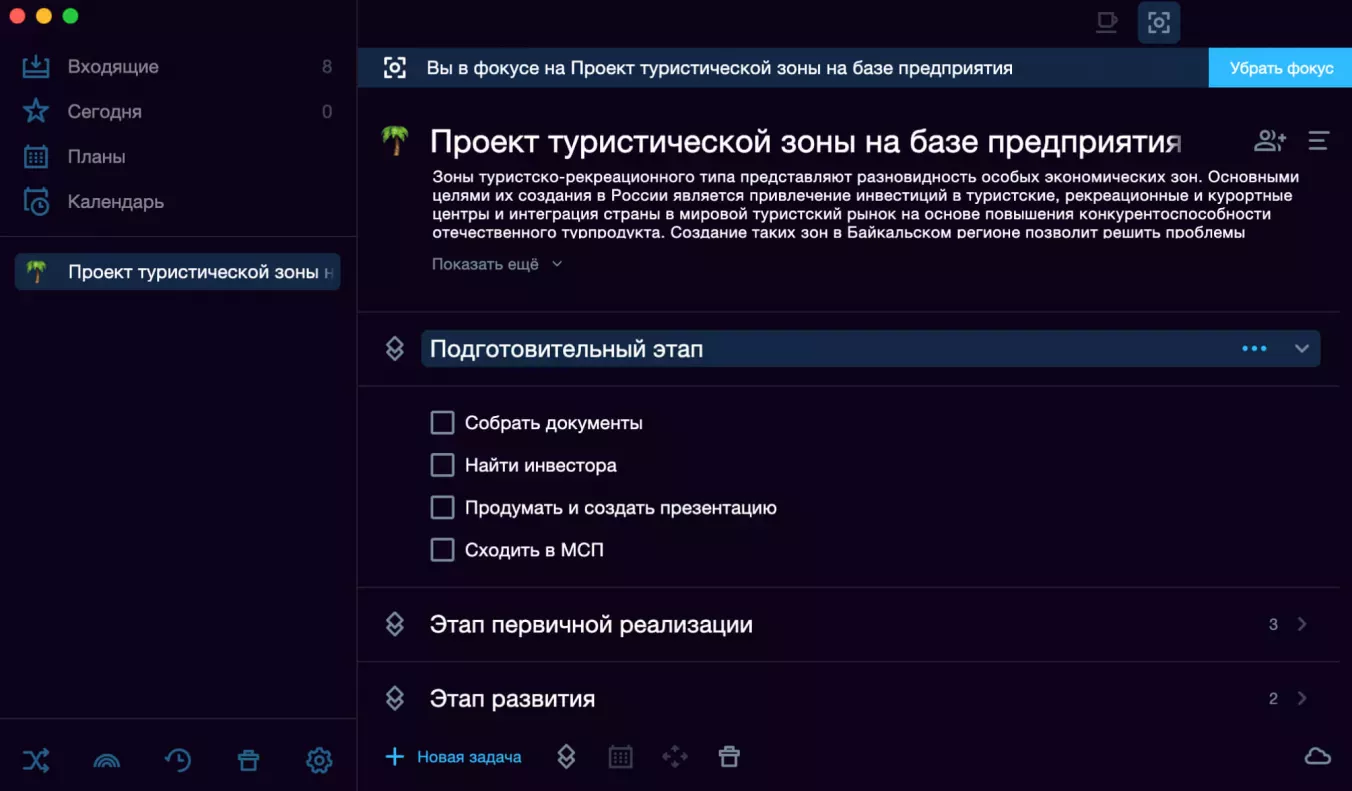
С режимом Фокуса в ПК и веб-версиях вы можете сосредоточиться на одном проекте и не отвлекаться больше ни на какие другие: при включенном «Фокусе» в панели слева исчезают все проекты, кроме того, на котором включен этот режим. Также вы можете добавить в настройках фокусировку на рабочей области — тогда всё, что не попадает в область курсора, затемняется и также перестает вас отвлекать.
Режим проверки на ПК и в веб-версии

Режим Проверки на ПК и в веб-версии помогает провести ревью задач в проектах и навести в них порядок: удалить неактуальные дела из списка и обновить текущие. Проекты, в которых давно не было изменений, помечаются красным индикатором. Рекомендуем делать проверку хотя бы раз в месяц.
Дополнительные настройки приложения
Большинство настроек приложения интуитивно понятны, поэтому их легко менять. Например, вы можете:
- Включать и выключать анимации выполнения задач.
- Выбрать язык приложения (доступно 11 локализаций).
- Настроить синхронизацию между устройствами.
- Менять цвета и темы: выбирайте одну из пяти тем и управляйте акцентными цветами — ими окрашиваются элементы интерфейса.
- Подключить внешние календари, чтобы просматривать и редактировать их события в своем расписании.
- Настроить таймер Помодоро под свой рабочий ритм.
Для ПК и веб-версии вы также можете:
- Изменить вид тулбаров: скрыть ненужные для вас иконки на верхнем тулбаре и редактировать пункты на панели меню.
- Подключить собственное хранилище для файлов: если вы не хотите хранить файлы, прикрепленные к задачам, на сервере Singularity Cloud, можно подключить своё хранилище.
В мобильном приложении отдельно можно настроить:
- стартовый экран (например, не Сегодня, а Входящие или папка конкретного проекта);
- параметры уведомлений (часто допуск уведомлений на мобильных устройствах нужно настраивать отдельно);
- синхронизацию с версией для часов.
Напоследок
Каким бы продвинутым ни был ваш планировщик, ему не под силу превратить хаос в порядок в одиночку. Не ждите от напоминалок, календарей и списков эффекта волшебной таблетки — без системы и вашего личного участия вряд ли что-то получится.
Что точно сумеет планировщик, так это разгрузить голову и освободить место для чего-то более важного. А когда в нем все нужные инструменты, как в Сингулярити, то с ежедневным планированием есть все шансы сделать жизнь более предсказуемой и классной. Не верите? Просто попробуйте — начать можно прямо сейчас и бесплатно :)
Успехов!